
Vous avez craqué pour le Samsung Galaxy Z Flip 5 ? Alors nous vous conseillons fortement d’installer Samsung Good Lock. C’est en effet l’outil indispensable pour afficher n’importe quelle application sur l’écran externe du smartphone pliant.
Rappelons en effet que le Samsung Galaxy Z Flip 5 se démarque de ses prédécesseurs avec une dalle externe plus large de 3,4 pouces. Pratique pour consulter ses notifications, profiter de divers widgets pratiques et utiliser quelques applications optimisées pour cet affichage.
Oui, mais voilà : la liste des apps en question est encore famélique et on est très vite frustré par l’impossibilité de lancer certaines applications qui pourraient pourtant être bien pratiques. À titre personnel, j’ai été frustré de ne pas pouvoir ouvrir la galerie photo pour faire défiler quelques clichés. Idem pour CityMapper qui aurait été bien pertinent sur cet écran externe sur un trajet où Google Maps ne me satisfaisait pas. Je pourrais aussi citer l’exemple de Gmail qui aurait dû faire partie dès le départ des apps compatibles.
Heureusement, il existe une solution intéressante pour remédier à ce problème. C’est un tout petit peu de bidouille, mais l’astuce est proposée directement par Samsung, même si la marque ne le crie pas sur tous les toits. On vous explique le fonctionnement de Good Lock.
Comment ouvrir n’importe quelle application sur l’écran externe du Galaxy Z Flip 5 ?


Achetez le nouveau Pixel 9a et recevez jusqu’à 415 euros en échange d’un téléphone éligible (prime promotionnelle de 150 euros incluse). Offre valable jusqu’au 12/05.
Samsung Good Lock est une super application pour personnaliser à fond son smartphone Galaxy. Et cet outil a justement prévu le coup pour permettre d’afficher n’importe quelle app ou jeu sur l’écran externe du Galaxy Z Flip 5.
Pour en profiter :
- allez dans le Galaxy Store et téléchargez Samsung Good Lock ;
- ouvrez l’application et rendez-vous dans l’onglet Life Up (en bas à droite de l’écran) ;
- cherchez et téléchargez le module MultiStar ;
- tapez sur l’option I <3 Galaxy Foldable ;
- sélectionnez Launcher Widget ;
- cochez les applications que vous souhaitez avoir sur l’écran externe du Galaxy Z Flip 5.
Une fois que vous avez passé ces étapes, il ne reste plus qu’à fermer votre Galaxy Z Flip 5 et à vous rendre, depuis l’écran externe, sur le widget de Samsung Good Lock. Vous y verrez alors les icônes d’applications que vous avez cochées préalablement. Ouvrez celle de votre choix et… profitez !

Une astuce très chouette, mais pas parfaite
Pour le moment, chaque application que j’ai voulu afficher avec cette astuce fonctionne sans problème sur l’écran externe. Je citais la galerie photo plus haut. Bam ! Désormais, je peux la consulter sans avoir à ouvrir le téléphone et je fais facilement défiler les images. Pareil pour Gmail : la consultation des mails se fait confortablement. Et pour terminer avec les exemples que je citais plus haut, CityMapper est aussi parfaitement opérationnel, mais il faut tout de même passer par l’écran interne pour la toute première utilisation.
En effet, les autorisations demandées par l’app ne s’affichent tout simplement pas sur l’écran externe. J’avais donc l’impression que Good Lock bugait déjà, mais j’ai rapidement compris qu’il fallait que j’ouvre le téléphone. Une fois cette étape passée, j’ai pu profiter de tout CityMapper sur la dalle extérieure. D’autres applications auront sans doute besoin de la même opération, c’est donc bon à noter.
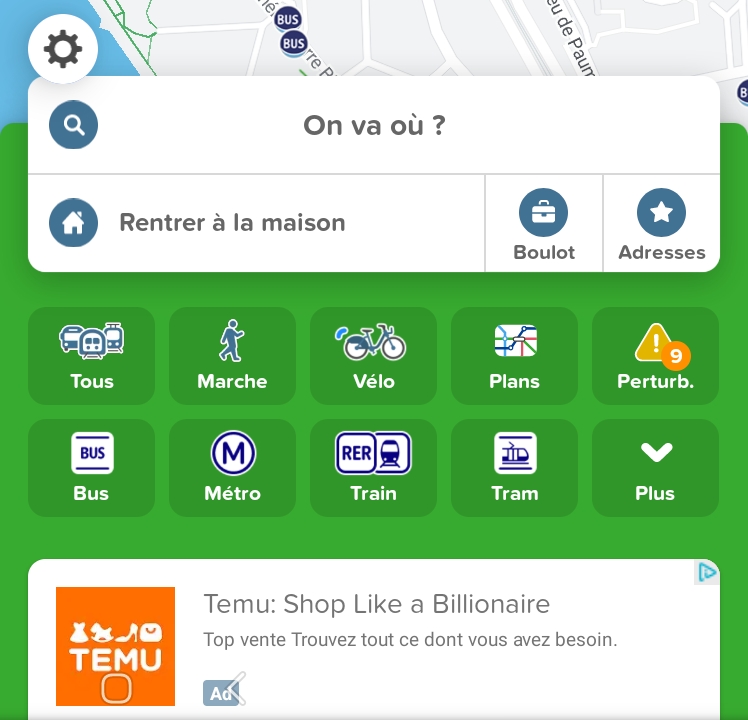
J’ai ensuite continué mes expérimentations et j’ai ouvert Chrome pour surfer tranquillement sur le web. C’est déjà un usage pour lequel j’ai moins d’attrait, mais je suis prêt à parier que c’est important pour bon nombre de personnes. Pour la science, j’ai même lancé Genshin Impact sur l’écran externe et ça tourne très bien — mais le confort de jeu n’est forcément pas optimal sur 3,4 pouces…
J’ai donc beaucoup apprécié cette astuce mise à disposition par Samsung. En revanche, il faut bien comprendre qu’elle est loin d’être parfaite. L’immense majorité de ces applications non optimisées n’exploitent pas l’excroissance de la dalle en bas à gauche. C’est logique, mais cela peut faire tiquer de l’œil. En outre, les apps accessibles grâce à Good Lock s’affichent exclusivement dans le widget Good Lock, séparées des apps optimisées. On a en quelque sorte deux launchers, ce qui n’est pas très élégant.
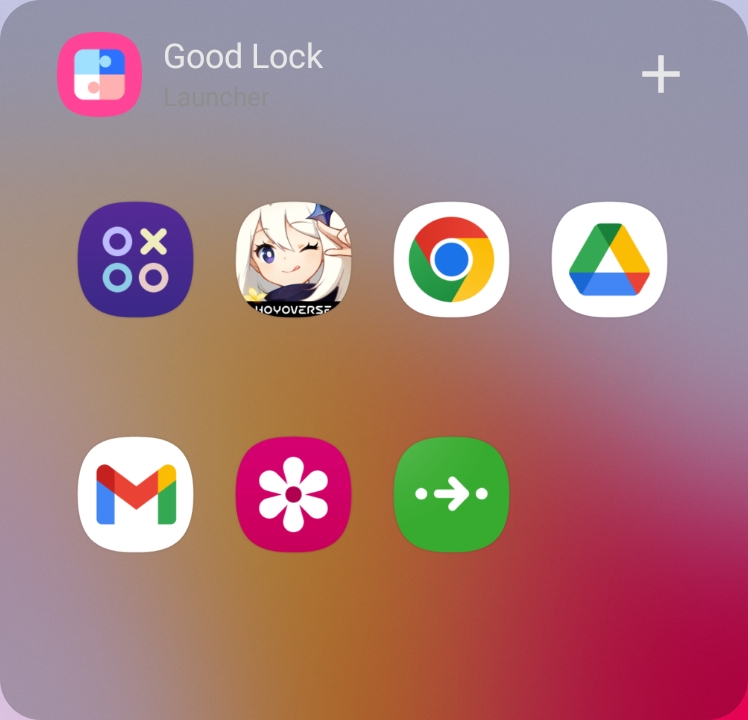
Il en va de même pour la gestion des applications que vous souhaitez autoriser sur l’écran externe. Il faut passer par les fonctions expérimentales Labs dans les paramètres pour les apps officiellement disponibles, mais aller dans Good Lock pour toutes les autres. Avoir deux voies ainsi séparées ne simplifie pas l’expérience.
Malgré ces bémols, l’astuce Good Lock est très intéressante et pratique pour celles et ceux qui veulent profiter du Galaxy Z Flip 5 sans avoir à se demander quand exactement Samsung va étoffer la liste officielle des apps compatibles avec l’écran externe. On adore !
Notre émission Twitch SURVOLTÉS, c’est un mercredi sur deux de 18h à 20h : retrouvez-nous pour parler voiture électrique ou vélo électrique, autour de débats, d’interviews, d’analyses et de jeux !





















Ce contenu est bloqué car vous n'avez pas accepté les cookies et autres traceurs. Ce contenu est fourni par Disqus.
Pour pouvoir le visualiser, vous devez accepter l'usage étant opéré par Disqus avec vos données qui pourront être utilisées pour les finalités suivantes : vous permettre de visualiser et de partager des contenus avec des médias sociaux, favoriser le développement et l'amélioration des produits d'Humanoid et de ses partenaires, vous afficher des publicités personnalisées par rapport à votre profil et activité, vous définir un profil publicitaire personnalisé, mesurer la performance des publicités et du contenu de ce site et mesurer l'audience de ce site (en savoir plus)
En cliquant sur « J’accepte tout », vous consentez aux finalités susmentionnées pour l’ensemble des cookies et autres traceurs déposés par Humanoid et ses partenaires.
Vous gardez la possibilité de retirer votre consentement à tout moment. Pour plus d’informations, nous vous invitons à prendre connaissance de notre Politique cookies.
Gérer mes choix